win8电脑怎么恢复出厂设置|win8电脑恢复出厂设置的方法
时间:2017-02-22 来源:互联网 浏览量:
win8电脑怎么恢复出厂设置?一些用户想设置win8系统恢复出厂设置,但是不清楚具体的设置方法,有需要的用户可以看看。
win8电脑恢复出厂设置的方法:
第一步,移动鼠标指针至屏幕右上角,直至出现超级按钮(Charm菜单),点击“设置”。

第二步:选择“更改电脑设置”。
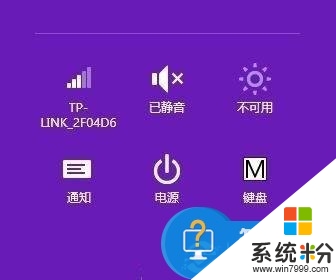
第三步;在新的窗口的左侧选择“常规”,点击右侧的“删除所有内容并重新安装Windows”下的“开始”。
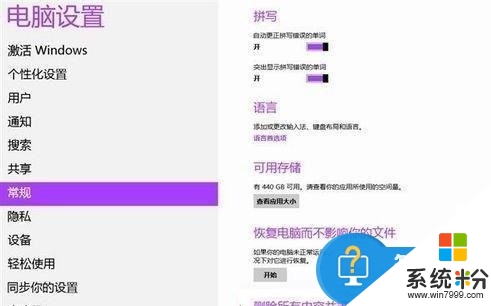
第四步:由于需要删除所有个人资料及应用,Windows会询问您是否要进行。

第五部:之后系统会出现两个选项,“仅删除我的文件”和“完全清理驱动器”,大家可根据自行需要进行选择。
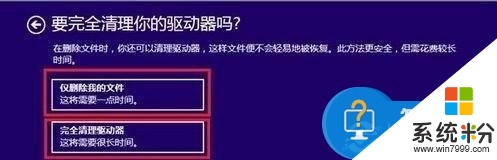
【win8电脑怎么恢复出厂设置】就如上述的教程吗,按照以上的步骤来操作,一般都能完成设置。大家还有其他的windows系统下载后使用的疑问需要解决的话,欢迎上系统粉查看相关的教程。
我要分享:
相关教程
- ·win8系统如何恢复出厂设置 win8系统恢复出厂设置的方法
- ·Win8系统如何恢复出厂设置 dell win8恢复出厂设置的方式有哪些
- ·win8.1怎样恢复出厂设置,win8.1恢复出厂设置的方法
- ·w8.1电脑如何恢复出厂设置|w8.1恢复出厂设置的方法
- ·win8.1系统怎样恢复出厂设置 win8.1系统恢复出厂设置的方法有哪些?
- ·win8.1系统怎样恢复出厂设置 win8.1系统恢复出厂设置的方式有哪些
- ·win8系统无法打开IE浏览器怎么办|win8系统IE浏览器无法正常打开的处理方法
- ·win8系统如何截取弹出式菜单
- ·win8.1系统处理开机时闪一下才能进入桌面的方法
- ·Win8.1天气无法加载怎么办?
Win8系统教程推荐
- 1 找回win8纯净版系统语言栏的操作方法有哪些 如何找回win8纯净版系统语言栏的操作
- 2 Win8.1正式版怎样自动导出iPhone照片和视频 Win8.1正式版自动导出iPhone照片和视频的方法有哪些
- 3 win8电脑家庭组提示无法正常退出怎么解决? win8电脑家庭组提示无法正常退出怎么处理?
- 4win8系统宽带怎样设置自动联网? win8系统宽带设置自动联网的方法有哪些?
- 5ghost Win8怎样设置开机自动联网 ghost Win8设置开机自动联网的方法有哪些
- 6ghost win8系统语言栏不见如何找回 ghost win8系统语言栏不见找回的方法有哪些
- 7win8重命名输入法不能正常切换的解决办法有哪些 win8重命名输入法不能正常切换该如何解决
- 8Win8分屏显示功能使用的方法有哪些 Win8分屏显示功能如何使用
- 9怎样让win8电脑兼容之前的软件? 让win8电脑兼容之前的软件的方法有哪些?
- 10怎样解决ghost win8频繁重启的烦恼 解决ghost win8频繁重启的烦恼的方法
Win8系统热门教程
- 1 怎样对win8电脑中SkyDrive的默认存储位置进行更改? 对win8电脑中SkyDrive的默认存储位置进行更改的方法?
- 2 Win8的IE浏览器怎么打开下载项 Win8的IE浏览器打开下载项的方法
- 3 windows8正版系统下怎么查看电脑基本信息
- 4Win8硬盘及cpu温度变高怎么解决 Win8硬盘及cpu温度变高如何解决
- 5win8.1网路无法连接怎么办,win8.1系统提示以太网受限制怎么办
- 6设置Win8系统“家庭安全”的方法
- 7win8不支持英雄联盟怎么解决 英雄联盟不支持的原因是什么
- 8怎么让Win8磁盘保护实现增量同传 让Win8磁盘保护实现增量同传方法
- 9怎样在Win8 64位系统下对磁盘进行划分 在Win8 64位系统下对磁盘进行划分的方法
- 10简单几步设置Win8键盘语言
